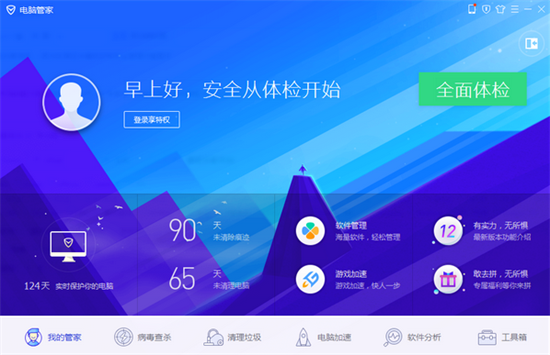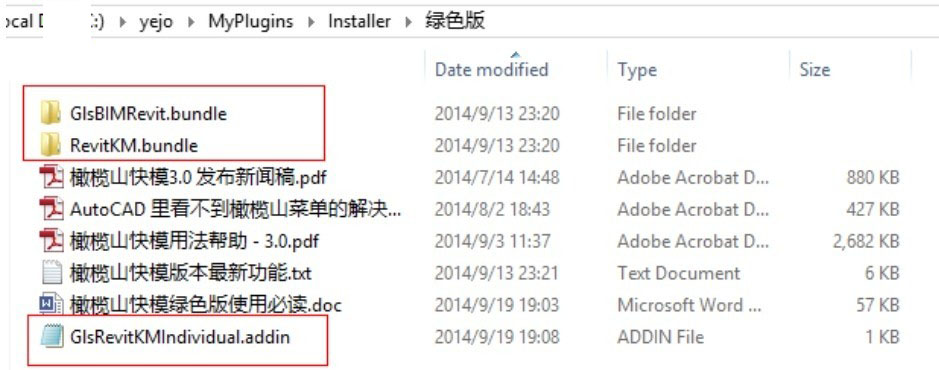macOS外接显示器一键开启HiDPI视网膜显示工具
很多习惯了用win10的人刚转到苹果系统就会觉得1080显示器和2k显示器显示效果不如win10,就会感觉模糊,主要本身就是两个系统显示算法都是不一样的,具体可以百度,1080P和2k分辨率显示效果在mac下本身就不会很细腻。
macOS只对4k显示器自动开启HiDPI,对于外接1080和2k显示器系统是不会自动开启HiDPI的,可能因为苹果觉1080和2k得没有必要开啥HiDPi,但是知识兔可以强制开启1080和2k显示器的HiDPI视网膜显示模式改善一下显示效果。
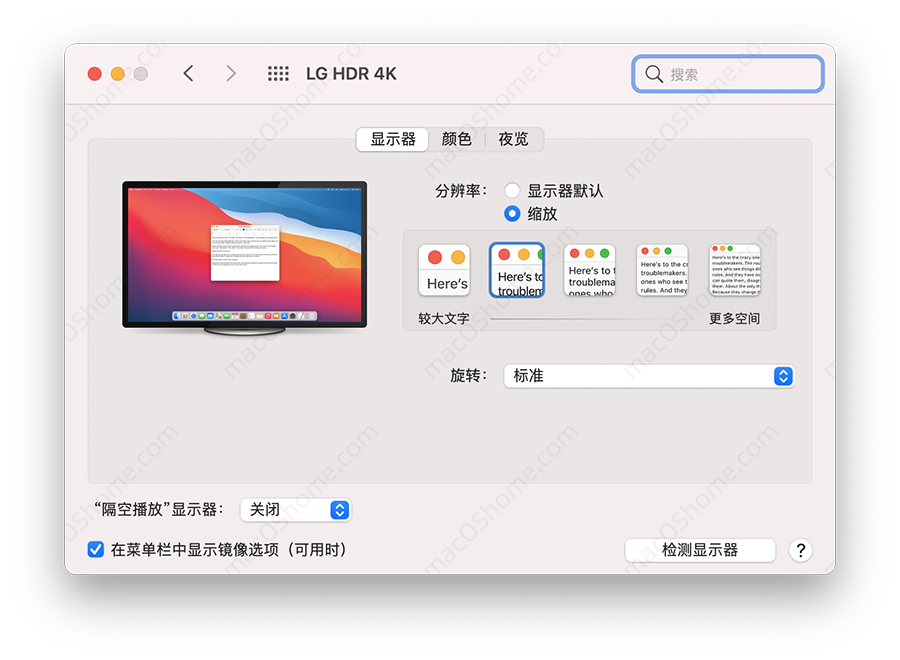
注意!如果知识兔你的外接显示器是4k但是没有自动开启HiDPI显示效果,那就是你的线问题换个支持4k60的就可以了。
对于1080P的显示器确实没啥必要开启强开HiDPi,苹果自家的iMac分辨率为1080那款也是没有开启HiDPi的。
macOS Big Sur 11系统使用
下载:https://macoshome.lanzoui.com/iBpjgpbhdub 密码:g4zc
1.知识兔下载好11版本开启hidpi.zip开启工具,解压下载的工具包;
2.知识兔打开你的终端,知识兔输入bash,再加个空格,然后知识兔把one-key-hidpi-mod文件夹里面的hidpi.sh拖入终端运行,如下图所示;
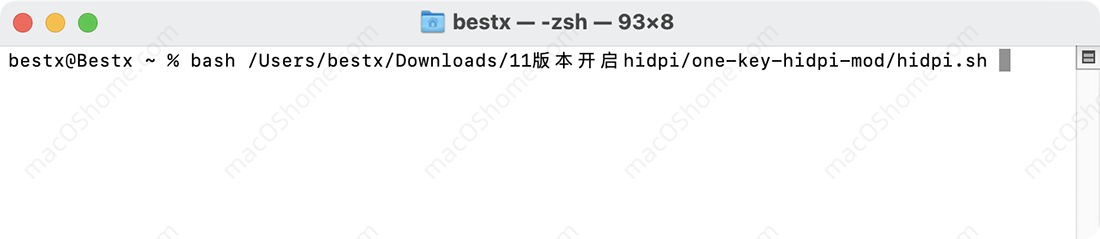
3.运行之后提示输入密码,知识兔输入密码按回车键运行,注意密码是看不见的;
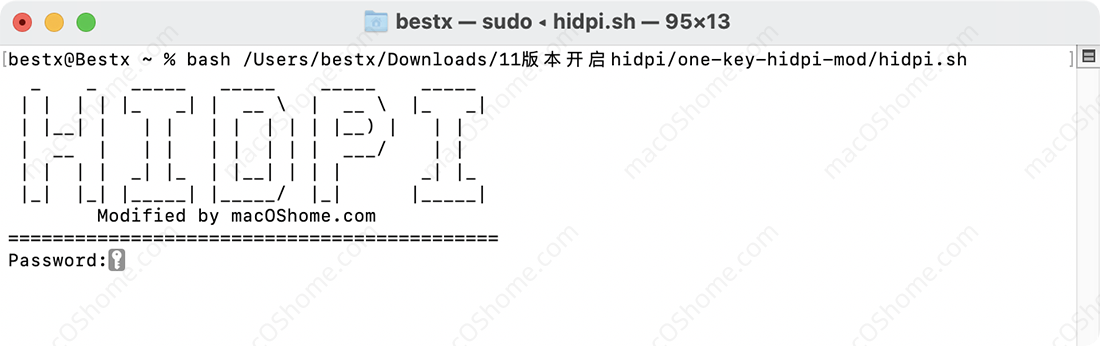
4.知识兔这里的外接显示器是2560×1440的2k显示器;
1.选择HIDPI处,选1 开启hidpi即可(不要选项2),
2.选择显示器图标处选6,
3.在选择分辨率配置这里就选择4,
然后知识兔按回车键运行,最后退出终端重启hidpi就开好了!
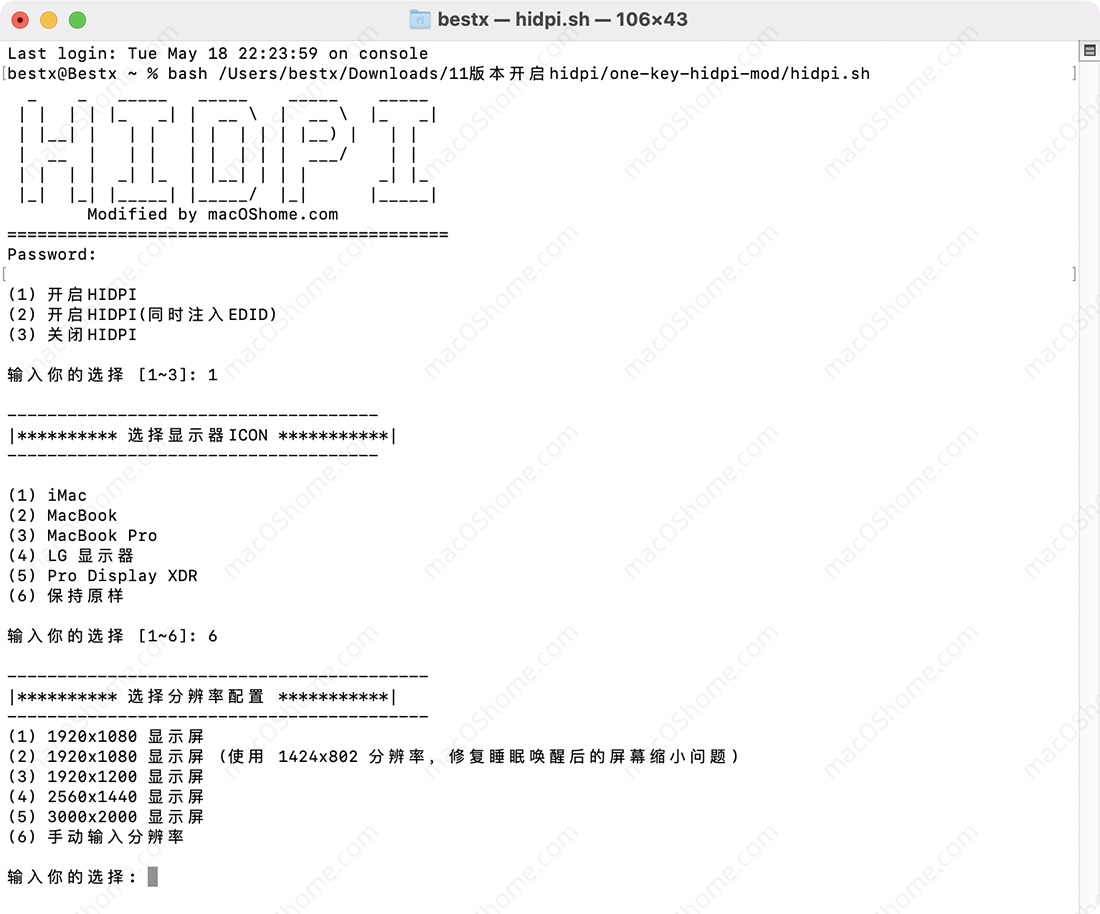
macOS Catalina 10.15 系统使用(macOS 10.14,macOS 10.13适用)
下载:https://macoshome.lanzoui.com/imEc1pbhdqh 密码:hgfc
操作方式和上面的步骤一致!
1.知识兔下载好10.15版本开启hidpi.zip开启工具,解压下载的工具包;
2.知识兔打开你的终端,然后知识兔把one-key-hidpi-master文件夹里面的hidpi.sh文件拖入终端运行;

3.运行之后提示输入密码,知识兔输入密码按回车键运行,注意密码是看不见的,之后就根据你的需要选择运行就可以了。
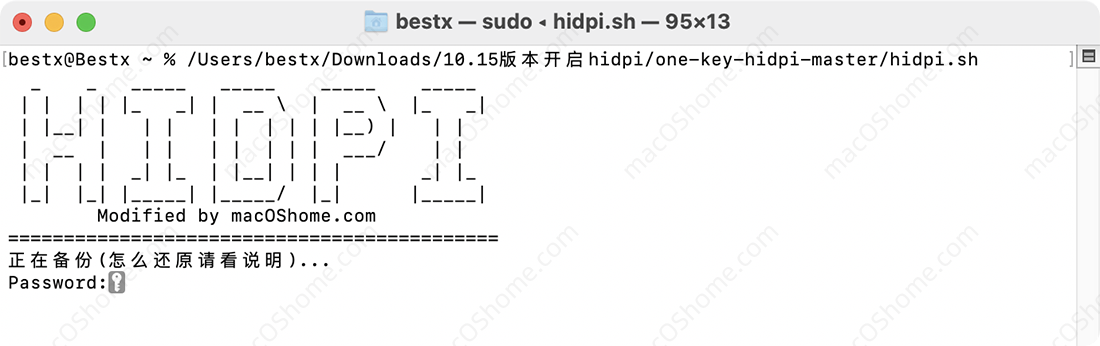
恢复到没有开启HiDPI的状态
命令恢复
如果知识兔还能进系统,就再次运行命令选择选项 3 关闭 HIDPI。
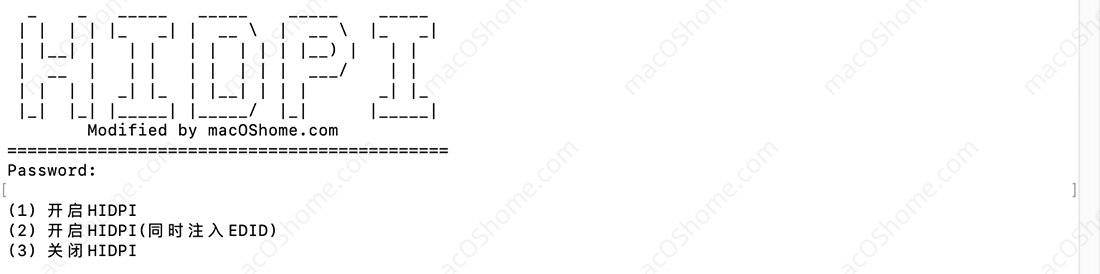
恢复模式
如果知识兔使用此脚本后,开机无法进入系统,请到 macos 恢复模式,知识兔打开终端
这里有两种方式进行关闭,知识兔建议选第一种
- 快捷恢复
ls /Volumes/你会看到你的系统盘
cd /Volumes/你的系统盘/Users/ls你可以看到所有用户的家目录
cd 你的用户名./.hidpi-disable
- 手动恢复
使用终端删除
Library/Displays/Contents/Resources/Overrides下删除所有通过外部注入的显示器配置文件夹具体命令如下:
ls /Volumes/rm -rf /Volumes/你的系统盘/Library/Displays/Contents/Resources/Overrides参考 https://github.com/xzhih/one-key-hidpi
下载仅供下载体验和测试学习,不得商用和正当使用。